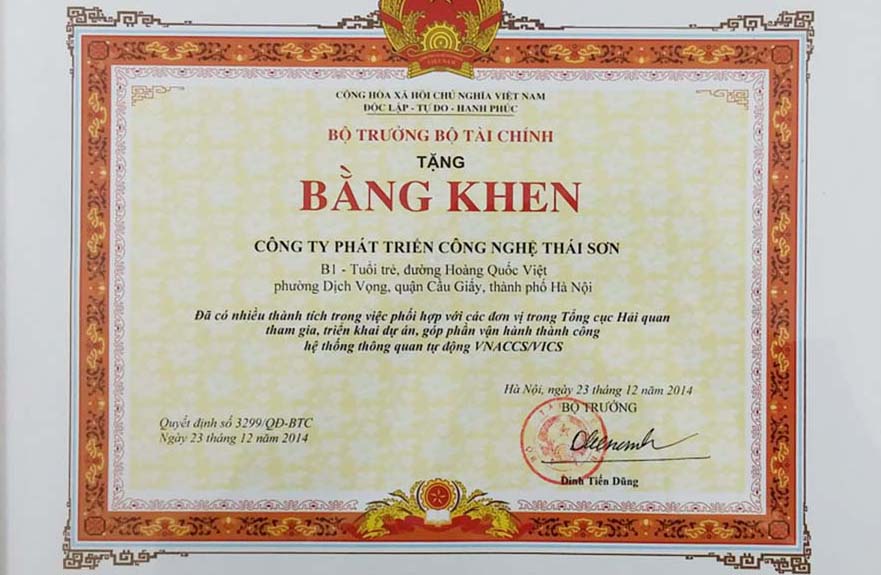Hướng dẫn cách tạo chữ ký số cá nhân miễn phí đơn giản, nhanh chóng
Tạo chữ ký số cá nhân miễn phí là cách nhanh chóng nhất để người dùng tăng cường bảo mật cho các giao dịch trực tuyến. Chỉ với vài thao tác đơn giản, bạn có thể sở hữu một chữ ký số cá nhân, đảm bảo tính xác thực và pháp lý cho mọi giao dịch trực tuyến. Cùng tìm hiểu cách tạo chữ ký số đơn giản, tiện lợi ngay trong bài viết dưới đây nhé!
1. Phân biệt chữ ký số cá nhân và chữ ký điện tử cá nhân
Chữ ký số cá nhân và chữ ký điện tử cá nhân là hai khái niệm khác biệt hoàn toàn. Người dùng nên lưu ý để phân biệt 2 loại chữ ký này và có sự lựa chọn phù hợp:
Cách tạo chữ ký:
Chữ ký số cá nhân: Được tạo ra bằng cách liên hệ với đơn vị cung cấp giải pháp chữ ký số.
Chữ ký điện tử cá nhân: Có thể tự tạo bằng các phần mềm Word, Excel, tạo online dễ dàng.
Đối tượng sử dụng:
Chữ ký số: Là cá nhân trong doanh nghiệp như: Tổng giám đốc, giám đốc, trưởng phòng, trưởng bộ phận… Hoặc cá nhân có cửa hàng kinh doanh, buôn bán.
Chữ ký điện tử: Bất kỳ cá nhân nào có nhu cầu sử dụng.
Phân biệt chữ ký số cá nhân và chữ ký điện tử cá nhân.
Lợi ích:
Chữ ký số: Giúp đảm bảo tính toàn vẹn thông tin, bảo mật cho văn bản ký và xác thực danh tính người ký.
Chữ ký điện tử: Giúp xác minh danh tính của người ký.
Ưu điểm:
Chữ ký số: Có giá trị pháp lý, khó bị sao chép hoặc giả mạo, thao tác ký đơn giản trên nhiều thiết bị.
Chữ ký điện tử: Dễ dàng tạo miễn phí.
Nhược điểm:
Chữ ký số: Mất phí khởi tạo
Chữ ký điện tử: Không có giá trị pháp lý, dễ bị làm giả.
2. Cách tạo chữ ký số cá nhân miễn phí
Hiện nay, cá nhân không thể tự tạo chữ ký số cá nhân miễn phí, mà chỉ có thể đăng ký sử dụng mất phí theo các bước sau:
Bước 1: Tìm hiểu đơn vị cung cấp phần mềm chữ ký số uy tín.
Bước 2: Chuẩn bị hồ sơ đăng ký bao gồm: giấy phép kinh doanh (nếu có), CCCD/Hộ chiếu và nộp hồ sơ cho đơn vị cung cấp phần mềm.
Bước 3: Nhà cung cấp phần mềm chữ ký số sẽ kiểm tra và thẩm định hồ sơ đăng ký của người dùng.
Bước 4: Nếu hồ sơ đạt, hai bên sẽ ký hợp đồng. Bên cung cấp phần mềm sẽ cài đặt phần mềm cho người dùng, cung cấp token (nếu có) và hướng dẫn người dùng sử dụng phần mềm.
Bước 5: Người dùng đăng ký tài khoản với Tổng cục Thuế và sử dụng chữ ký số sau khi trung tâm chứng thực chữ ký số quốc gia trả lại kết quả xác nhận với Cơ quan thuế.
3. Cách tạo chữ ký điện tử cá nhân miễn phí
Để tạo chữ ký điện tử cá nhân, người dùng có thể thực hiện theo các cách sau:
Cách 1: Tạo chữ ký điện tử trên ứng dụng Wikici
Bước 1: Truy cập website: Wikici theo đường link: https://wikici.com/tao-chu-ky-online . Nên sử dụng trình duyệt Chrome để tạo chữ ký.
Bước 2: Khi ứng dụng hiển thị khung trắng, người dùng ký vào khung trắng đó và chọn màu mực theo hướng dẫn. Sau khi hoàn tất, chọn “Lưu” để lưu chữ ký.
Bước 3: Màn hình hiển thị “Chữ ký tay của bạn” để hiển thị chữ ký bạn vừa tạo, chọn “Tải về máy” để tải về mẫu chữ ký điện tử mà bạn vừa tạo.
Bước 4: Có thể tham khảo những mẫu chữ ký đẹp hơn bằng cách nhập tên của mình vào ô tìm kiếm, sau đó chọn “Xem mẫu chữ ký của bạn” để tham khảo. Khi đã chọn được một mẫu ưng ý thì ấn “Lưu”.
Bước 5: Copy file mẫu chữ ký rồi mở văn bản cần ký, click chuột vào phần ký tên, sau đó dán vào. Ngoài ra, có thể căn chỉnh chữ ký cho cân đối bằng cách: Nhấn chuột phải lên chữ ký và chọn “Wrap Text > Square”.
Cách 2: Tạo chữ ký điện tử cá nhân trên Word
Bước 1: Mở một file word mới, chọn “Insert” rồi chọn “Signature Line” trên thanh công cụ.
Bước 2: Khi màn hình hiện “Signature Setup”, người dùng điền các thông tin cần thiết như: tên người ký, chức vụ, địa chỉ email rồi chọn “OK”.
Bước 3: Sau khi đã hoàn thành việc điền thông tin, màn hình sẽ hiển thị kết quả mẫu chữ ký số trên Word là hoàn thành.
Cách 3: Tạo chữ ký điện tử cá nhân trên Excel
Bước 1: Mở Excel muốn tạo chữ ký, đặt con trỏ vào vị trí muốn chèn chữ ký, sau đó chọn “Insert” trên thanh công cụ, chọn “Text”.
Bước 2: Chọn “Signature Line” và chọn “Microsoft Office Signature Line”.
Bước 3: Khi màn hình hiển thị Signature Setup, bạn thực hiện điền các thông tin cho chữ ký gồm: Tên người ký, chức danh, địa chỉ email. Tích chọn “Allow the signer to add comment in the Sign dialog” nếu muốn thêm nhận xét vào chữ ký. Sau đó chọn “OK” để hoàn thành.
Bước 4: Nếu ký thành công, trên file Excel sẽ hiển thị chữ ký của bạn. Bạn có thể chỉnh sửa kích thước của chữ ký bằng cách nhấp chuột vào chữ ký rồi kéo các góc cho tới khi cảm thấy phù hợp.
Bước 5: Nếu muốn thay đổi chữ ký, nhấp chuột phải và chọn “Signature Setup”, sau đó tùy chỉnh nội dung lại cho đúng. Nếu muốn xóa chữ ký thì nhấp chuột phải vào chữ ký, sau đó chọn “Cut” hoặc nhấn phím “ Backspace” trên bàn phím để xóa.
Như vậy, người dùng không thể tạo chữ ký số cá nhân miễn phí mà sẽ phải mất phí để đăng ký với Đơn vị cung cấp dịch vụ này, do đó, người dùng có thể tạo chữ ký điện tử miễn phí bằng hướng dẫn trên đây của ThaisonSoft. Hy vọng bài viết đã cung cấp kiến thức hữu ích cho quý độc giả.
Các tin tức liên quan:
Nhằm hưởng ứng Ngày “Chuyển đổi số quốc gia” và đồng hành cùng doanh nghiệp trên hành trình số hóa, Công ty Phát triển Công nghệ Thái Sơn mang đến chương trình ưu đãi hấp dẫn: Tặng đến 9 tháng sử dụng Dịch vụ chứng thực chữ ký số công cộng ECA. Đây là cơ hội “vàng” để doanh nghiệp trải nghiệm và tận hưởng những tiện ích vượt trội mà chữ ký số mang lại.
Khi soạn thảo các văn bản hành chính, nhiều người băn khoăn không biết chữ ký nháy là gì và các quy định liên quan đến thẩm quyền cũng như trách nhiệm của người ký nháy và nó khác chữ ký chính thức như thế nào. Bài viết dưới đây sẽ hướng dẫn ký nháy từng trang văn bản theo đúng quy định hiện hành.
Lãnh tiền bảo hiểm xã hội có bị trừ tiền thai sản không? Những lưu ý trước khi rút BHXH một lần
26/09/2024
Việc rút bảo hiểm xã hội (BHXH) một lần là lựa chọn của nhiều người lao động khi không muốn chờ đến tuổi nghỉ hưu. Tuy nhiên, liệu khi lãnh tiền BHXH có bị trừ tiền thai sản không?
Hợp đồng thương mại là một trong những hình thức hợp đồng được sử dụng phổ biến nhất hiện nay, đặc biệt trong lĩnh vực kinh doanh. Tuy nhiên, nhiều người vẫn chưa hiểu rõ về bản chất và thường nhầm lẫn hợp đồng thương mại với hợp đồng dân sự. Vậy hợp đồng thương mại là gì và có những đặc điểm nào khác biệt so với hợp đồng dân sự?
Hợp đồng scan được xem là một trong những hình thức nhanh nhất để doanh nghiệp lưu trữ thuận tiện và dễ dàng nhất. Tuy nhiên, vì không phải là hợp đồng gốc nên tính pháp lý vẫn là vấn đề nhiều người quan tâm. Vậy hợp đồng scan là gì, có giá trị pháp lý không?
Là một phương thức quản lý mới trong quá trình đầu tư xây dựng, hợp đồng EPC không còn xa lạ đối với các nhà thầu. Việc áp dụng hợp đồng EPC mang lại nhiều lợi ích đối với các nhà thầu trong việc giảm bớt gánh nặng chi phí, nhân lực, quản lý dự án. Trước khi ký kết hợp đồng này, nhà thầu cần lưu ý 6 vấn đề quan trọng dưới đây.
Hợp đồng lao động không xác định thời hạn là một dạng của hợp đồng lao động được sử dụng phổ biến hiện nay. Hợp đồng lao động không xác định thời hạn có đặc điểm gì? ưu điểm nhược điểm của loại hợp đồng này như thế nào? những thông tin dưới đây sẽ giúp bạn hiểu rõ hơn.
Hợp đồng mua bán hàng hóa là một phần quan trọng trong các giao dịch thương mại, đảm bảo quyền lợi và nghĩa vụ của các bên liên quan. Bài viết này sẽ giúp bạn hiểu rõ hơn về khái niệm hợp đồng mua bán hàng hóa theo quy định của pháp luật hiện hành, đồng thời giải thích chi tiết về các quy định liên quan đến việc giao hàng và thanh toán.
Trong hoạt động thương mại không thể thiếu đi các hoạt động chuyển nhượng cổ phần, theo đó việc ký kết hợp chuyển nhượng cổ phần được xác lập. Vậy, hợp đồng chuyển nhượng cổ phần là gì? Nội dung chính của hợp đồng như thế nào? Những thông tin dưới đây sẽ làm rõ hơn về vấn đề này.
Trong thời đại số hóa hiện nay, hợp đồng điện tử đã trở thành một phần không thể thiếu trong các giao dịch thương mại và dân sự bởi những lợi ích nổi bật mà hợp đồng điện tử mang lại. Tuy nhiên, những rủi ro khi giao kết hợp đồng điện tử vẫn là mối lo của nhiều cá nhân, tổ chức. Bài viết này sẽ chỉ ra những nguy cơ tiềm ẩn khi thực hiện hợp đồng điện tử và các biện pháp phòng ngừa rủi ro.
Luật hợp đồng thương mại bao gồm những quy phạm pháp luật do Nhà nước ban hành hoặc thừa nhận nhằm điều chỉnh quan hệ hợp đồng. Đây là căn cứ quan trọng để các doanh nghiệp, tổ chức, cá nhân áp dụng khi thực hiện giao kết hợp đồng. Khái niệm, những nguyên tắc cơ bản, đặc điểm pháp lý, điều kiện có hiệu lực,... là những nội dung quan trọng cần nắm được khi ký kết hợp đồng thương mại.
Chữ ký số là phương tiện không thể thiếu trong các giao dịch điện tử. Tuy nhiên, nhiều người vẫn còn băn khoăn về giá cả của loại hình dịch vụ này. Vậy giá chữ ký số là bao nhiêu? Nên mua chữ ký số ở đâu? Làm sao để biết nhà cung cấp chữ ký số nào uy tín? Cùng tìm hiểu ngay trong bài viết dưới đây nhé!